 |
| 如何使用Adobe(R) Reader(R) |
| |
| 本手册以PDF格式提供。本节以7.0版本为例,仅介绍了一些经常 常用功能。 |
| |
|
|
| |
| 查看目录 |
 |
每章都附加了一些用红色边框标出的标记。 点击加号 可查看目录详情。 点击标记的主题,将显示相应页面。 可查看目录详情。 点击标记的主题,将显示相应页面。 |
 |
|
| |
要插入与书签宽度匹配的换行标志,点击“选项”,勾选“长书签自动换行”复选框 。 。 |
|
|
| 翻页 |
 |
| 使用画面底部的导航控制,在文档中移动或更改显示方法。 |
 |
 |
 |
   |
返回上一显示的页面。 |
 |
输入要打开的页码,按[回车]键,将打开输入的页。 |
   |
显示首页或末页。 |
   |
显示当前页的前页或后页。 |
|
|
| 打印 |
 |
 点击该按钮并在打印对话框中定义打印的内容。 点击该按钮并在打印对话框中定义打印的内容。 |
 |
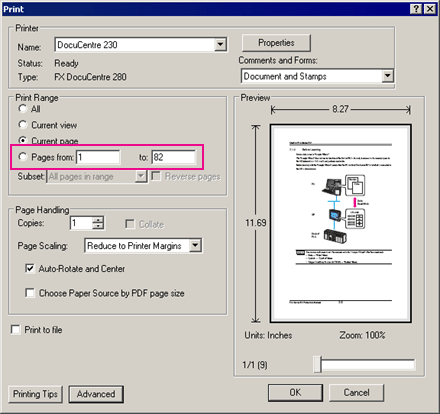 |
在打印范围栏指定要打印的页。
|
| - |
若只打印当前显示页面,请点选[当前页]。 |
| - |
要指定打印范围,点选 并输入开始和结束页。 并输入开始和结束页。 |
|
|
|
| 查找 |
 |
点击 按钮,在查找面板中定义要查找的内容。 按钮,在查找面板中定义要查找的内容。 |
 |
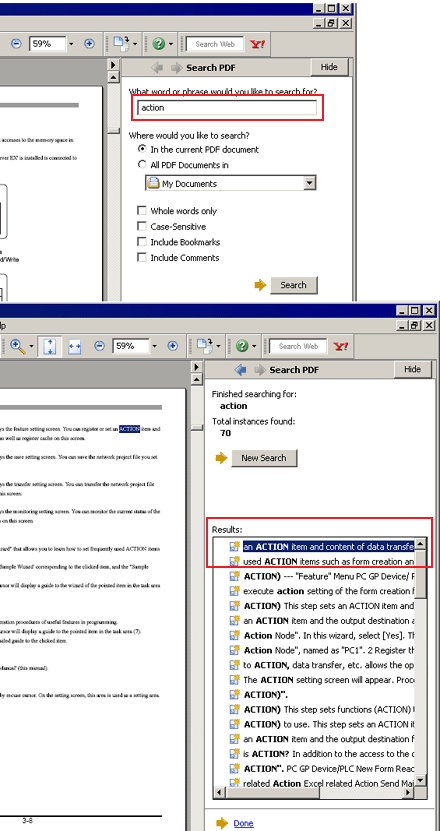 |
| 输入您想查找的短语。 |
 |
指定搜索范围。
要搜索其他PDF文档,打开

,定义包含 PDF文档的文件夹。 |
 |
 点击该按钮,开始查找。 点击该按钮,开始查找。 |
 |
当查找结束时,将显示出查找结果。
点击蓝色的短语可显示包含该短语的页面。 |
|
|
|
| 了解其他功能 |
 |
| 有关如何使用Adobe(R)Reader(R)的更多信息,请参阅Adobe(R)Reader(R)在线帮助。 |
 |
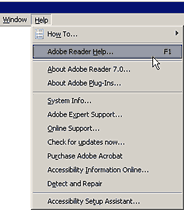 |
| 从菜单栏中点击[帮助],从出现的下拉菜单中选择Adobe Reader Help。 |
 |
| 将显示帮助画面。 |
 |
| |
|
|
| |
| |

